WordPress 5.8“Tatum”正式版已于 2021 年 7 月 20 日发布,作为今年三大主要 WordPress 核心版本中的第二个。关于 WordPress 5.8 最重要的一点就是:我们使用 WordPress 块编辑器在全站点编辑 (FSE) 方面全速前进。此外,WordPress 5.8 为 WordPress 块编辑器本身带来了许多改进和功能,以及一些开发人员会喜欢的新东西。
在这篇文章中,我们将介绍 WordPress 5.8 中的新功能,以便您可以充分利用此版本的 WordPress。
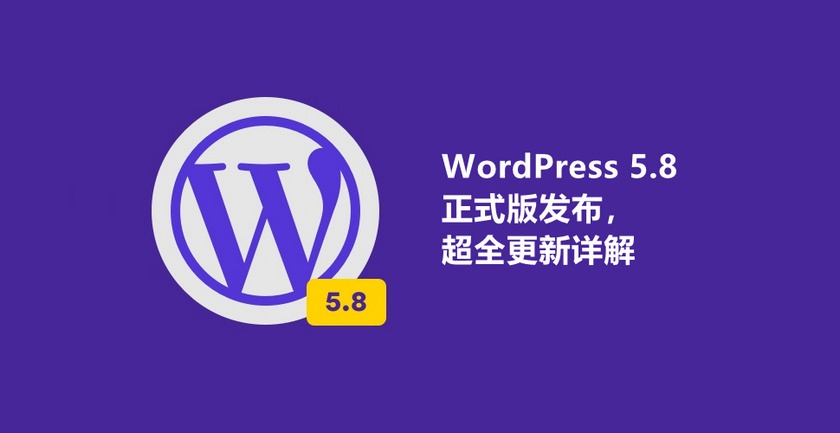
无论您是 WordPress 网站用户、构建者还是开发者,WordPress 5.8 都带来了令人兴奋的变化,并且在 WordPress 5.9 中带来了更多好东西。
更新之前:不要忘记备份您的网站!
在运行WordPress 核心的任何重大更新之前,请确保备份您的网站。我们建议在继续更新之前进行完整备份,其中包括您的 WordPress 数据库、WordPress 文件、主题、插件、媒体库等。
WordPress 5.8 包含多项功能和更新,再次强调了拥有可靠 WordPress 备份策略的重要性。 像 BackupBuddy 这样的WordPress 备份插件可以处理您网站的完整备份,以便您可以从更新中回滚。
WordPress 5.8 的主要更新
WordPress 5.8包括 96个增强和功能请求, 170个bug修复 和8个古腾堡的版本中,捆绑成WordPress的核心。WordPress 5.8 代表了古腾堡项目第二阶段的更多工作。2021 年,WordPress 将专注于 WordPress 核心功能的开发,目标是全站点编辑 (FSE)。
对于那些不熟悉 WordPress中全站点编辑 (FSE) 概念的人,该项目的目标是使使用块编辑器编辑 WordPress 站点的任何部分成为可能,包括页眉、页脚、菜单/导航、侧边栏和小工具。
1. 基于块的小工具编辑器(默认开启)
作为迈向完整站点编辑 (FSE) 的第一步,WordPress 5.8 引入了一个基于块的小工具编辑器,称为块小工具编辑器(Block Widgets Editor)。由于默认情况下新的块小工具编辑器是打开的,在 WordPress 5.8 中编辑小工具的新方式可能是您注意到的最重要的事情之一,因为它对旧的小工具界面进行了大改。
从 WordPress 5.8 开始,小工具区域现在被定义为“站点布局中可以接受块的全局部分。这些因主题而异,但通常是您网站的侧边栏或页脚等部分。”
使用块小工具编辑器,现在您可以在整个站点的小工具区域中使用 WordPress 块,并通过定制器实时预览您的更改。新的块小工具编辑器带来了一个基于块的界面来编辑小工具,所以现在你可以在块编辑器中做的任何事情现在都可以在小工具定制器中完成。
从外观 > 小工具页面,您将看到一个新的小工具欢迎屏幕,类似于块编辑器的欢迎屏幕,让您进入新体验。
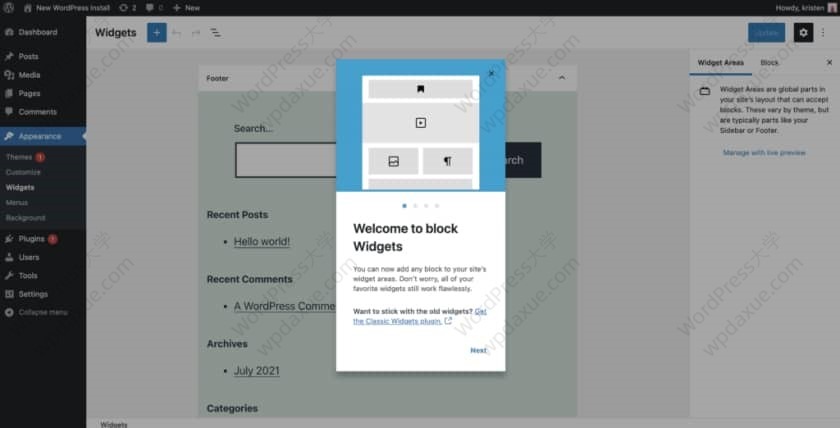
为什么新的块小工具编辑器如此出色?根据 WordPress 核心团队的说法,“这为创建内容开辟了新的可能性:从无代码迷你布局到庞大的核心和第三方块库。”
以下是有关块小工具编辑器和Customizer 视图的一些注意事项:
- 在小工具区域中使用任何 WordPress 块。您在 WordPress 块库中可用的任何块现在都可以在小工具区域中使用,而不仅仅是 WordPress 默认提供的小工具。
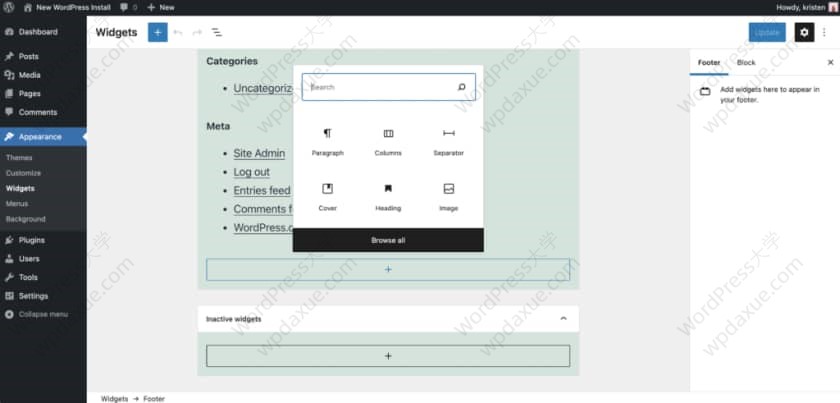
- 使用定制器实时预览您的小工具。当您导航到WordPress 管理仪表板中的外观 > 自定义时,您将获得定制器。现在,小工具获得完整的定制器处理,包括更改的实时预览。
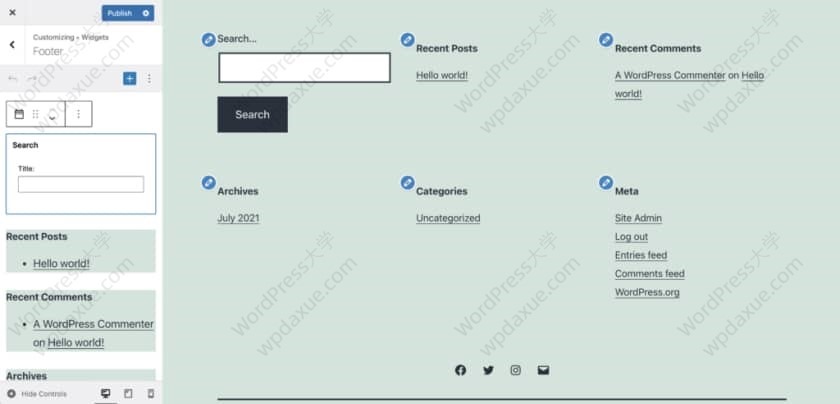
- 您可以控制小工具的样式,例如颜色、排版、间距等。与您可以从块编辑器访问的块设置类似,小工具块现在带有自己的一组控件,用于更改颜色、宽度和对齐等内容。当您选择一个块时,这些将自动显示和隐藏。
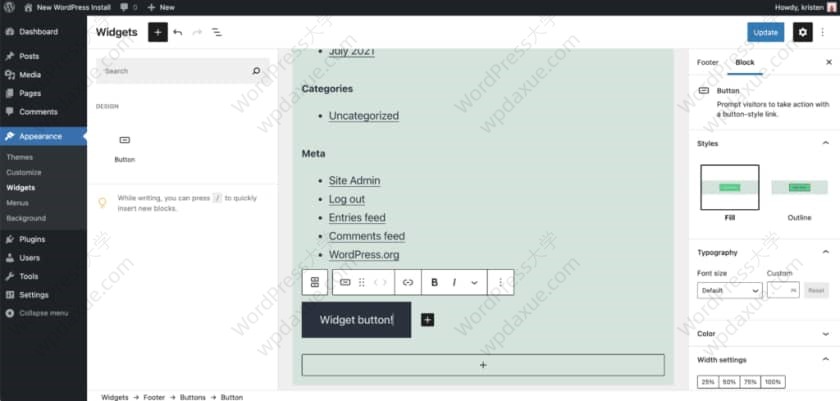
- 旧版小工具(Legacy Widget)块允许您在块布局中使用较旧的插件。传统小工具是任何没有等效块的东西,因此您最喜欢的所有小工具都应该“完美无缺”地工作。例如,旧版小工具包括所有旧的熟悉的 WordPress 默认小工具,如类别、存档、最新文章、最新评论等。
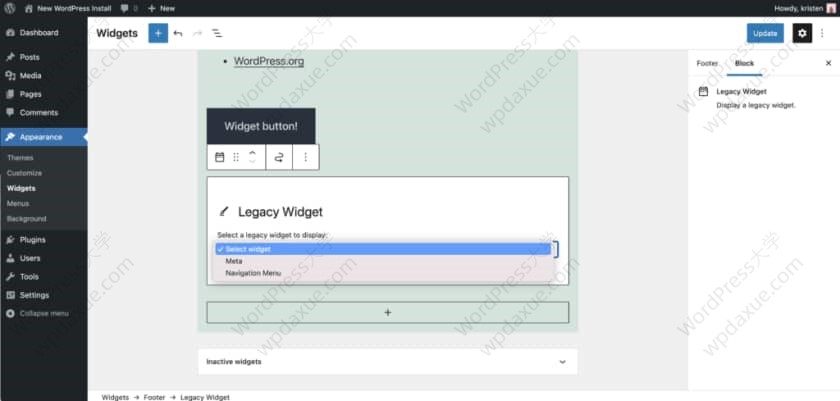
- 经典小工具(Classic Widgets)插件恢复了经典的小工具界面。与经典编辑器插件类似,Classic Widgets 插件将新的 块小工具编辑器转回旧界面。激活后,此插件会恢复以前的小工具设置屏幕并禁用块编辑器管理小工具。
- 为了避免重复功能,建议插件作者为用户提供一种将其现有小工具转换为任何等效块的方法。WordPress 5.8 提供了一种使用块转换执行此操作的机制 。开发人员可以访问这些关于如何从小工具迁移到块的有用说明。
2. 新的基于块的模板编辑器 (默认关闭)
作为使用 WordPress 块编辑器实现完整站点编辑 (FSE) 的又一举措,WordPress 5.8 引入了一种使用块编辑器构建站点范围页面和发布模板的新方法……但您可能不会立即看到此功能,因为新的模板编辑器功能默认关闭,需要一行代码才能打开。
什么是 WordPress 中的模板?如果您不熟悉这个术语,模板是通常由您的主题提供的设计布局,用于“标准化”某些页面(或文章)在整个站点中的外观。在此更新之前,模板必须使用第 3 方工具(如某些页面构建器插件)进行编码或构建。
虽然这项新功能对大多数用户来说是“隐藏的”,但 5.8 中的新模板编辑功能作为最重要的新功能之一值得一提,因为它是 WordPress 走向完整站点编辑之路的一个很酷的预览。这在不需要编码的情况下打开了很多功能,但是基于块的模板编辑似乎仍然非常具有实验性(因此默认情况下它是关闭的)。
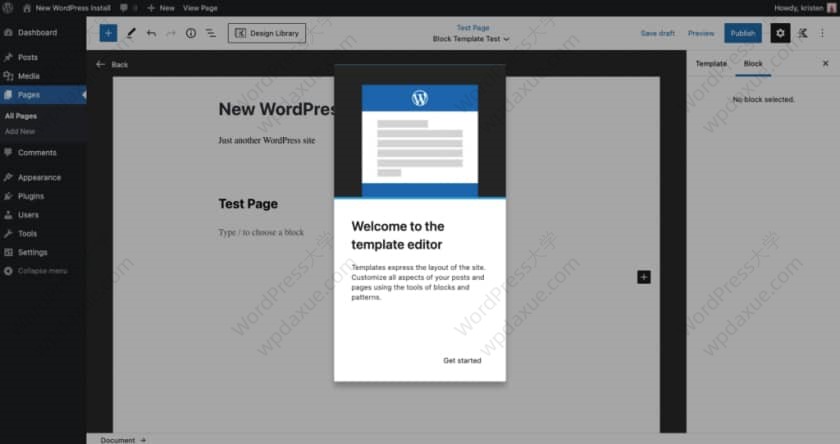
以下是有关新的基于块的模板编辑器的一些注意事项:
- 如果您的主题支持 5.8 中的新模板编辑,您将在页面/文章设置中看到“新”模板选项。单击此链接以启动新的模板编辑器。
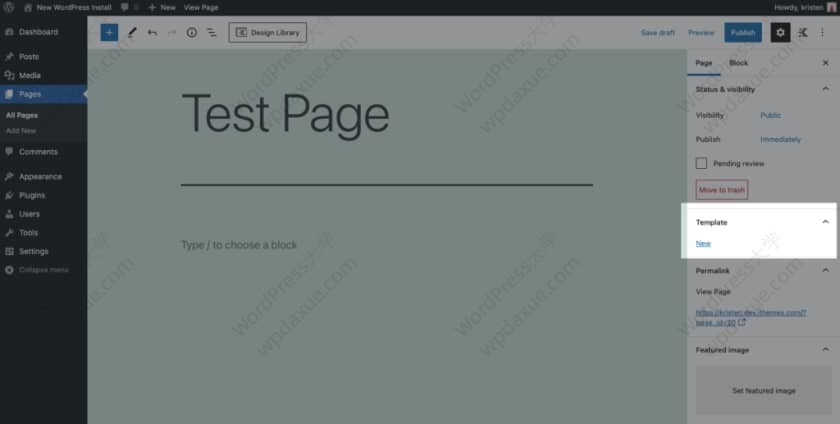
- 如果您的主题默认不支持,您可以使用functions.php文件中的一行代码启用新的基于块的模板编辑器。备份您的网站后,只需添加以下代码行:
add_theme_support( 'block-templates' );注意:我们建议在沙箱或开发站点(不是实时站点)上试验新的模板编辑器。在编辑主题的 function.php 文件中的代码之前,请务必备份您的站点。
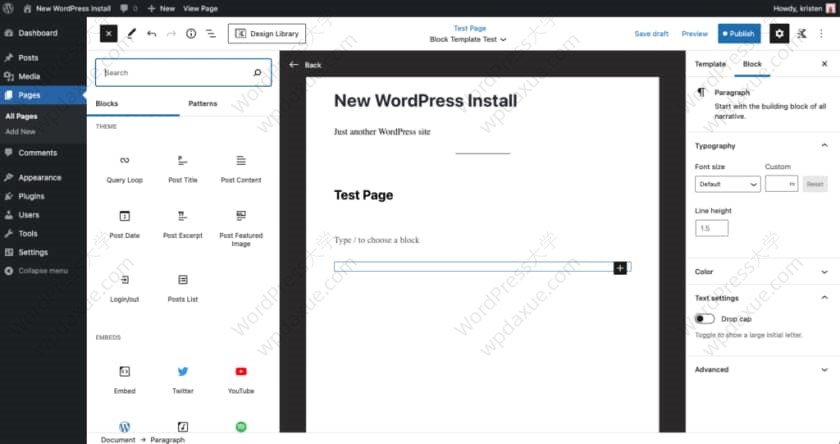
- 兼容主题中提供了 20 多个新模板块,可用于新的基于块的模板编辑器。这些新块真正启动了这个新模板编辑功能的可能性,包括站点标题、站点Logo、站点标语等(这些内容在 #6 中有更深入的介绍)。
- 您创建的任何基于块的模板都可以从页面/文章编辑器进行编辑。保存模板后,您将在模板列表中看到它可用。单击编辑按钮重新启动编辑器。请注意,所做的任何更改都会影响使用该模板的所有文章或页面。
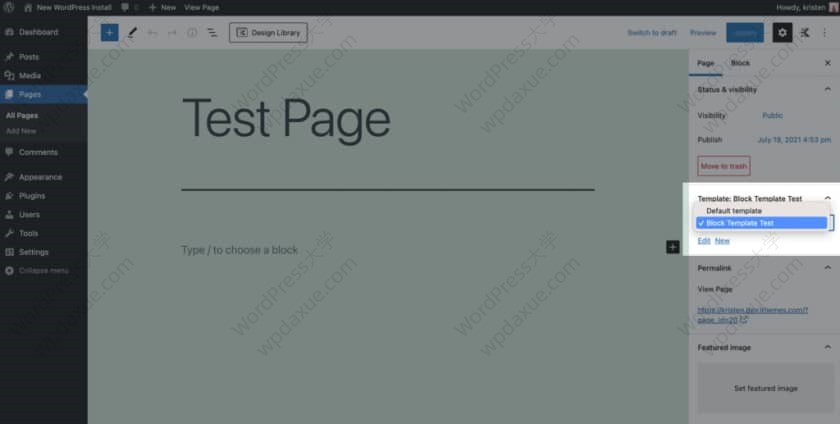
3. 新的强大的查询循环块
正如我们在上一节中提到的,WordPress 5.8 附带了几个新的(功能强大的)WordPress 块,更高级的用户会喜欢这些块。其中之一是查询循环块。
查询循环块是一个高级块,它允许根据不同的查询参数和可视化配置显示文章类型。作为参考,在 WordPress 中,“查询”是指根据一组定义的选项“查询”或“询问”数据库中的文章。“循环”的意思是“循环”通过每个查询的文章并输出它。
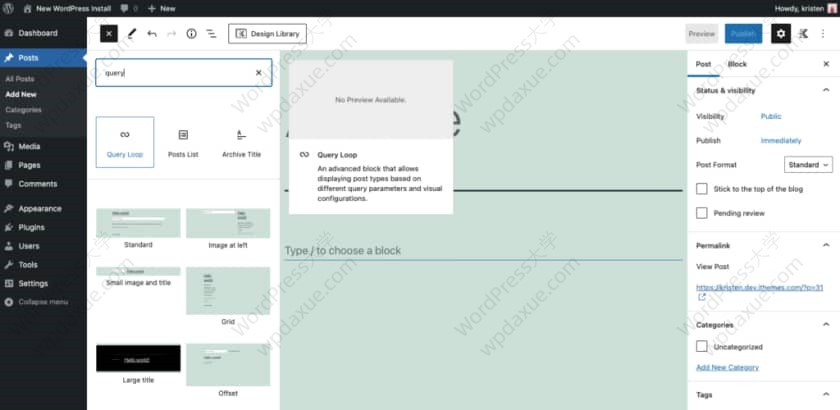
- 将查询循环块视为更复杂和功能更强大的最新文章块。查询循环允许用户请求一组文章并显示每个文章。例如,您可以轻松显示来自特定类别的文章,以执行诸如创建作品集或包含您最喜欢的食谱的页面之类的操作。
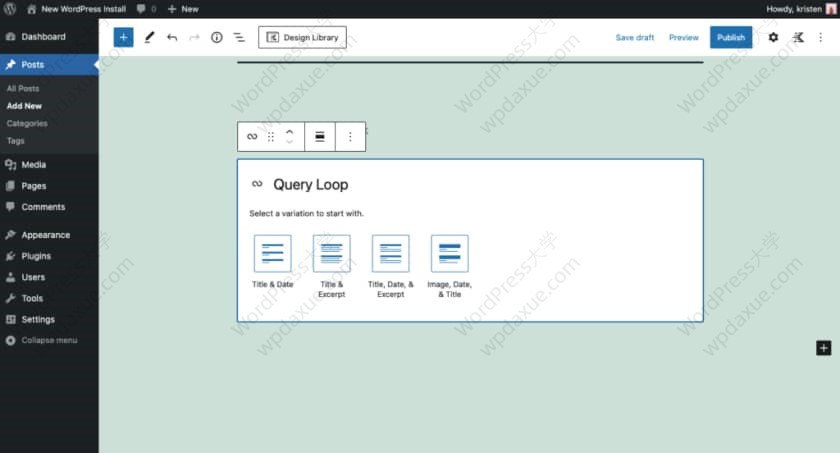
- 模式建议使创建具有所需设计的文章列表变得前所未有的轻松。查询循环块加载了几个建议的WordPress 块模式,可帮助您快速入门。只需从查询循环模式插入器(Query Loop Pattern Inserter)中选择一个(在 Carousel 和 Grid 模式之间进行选择)。
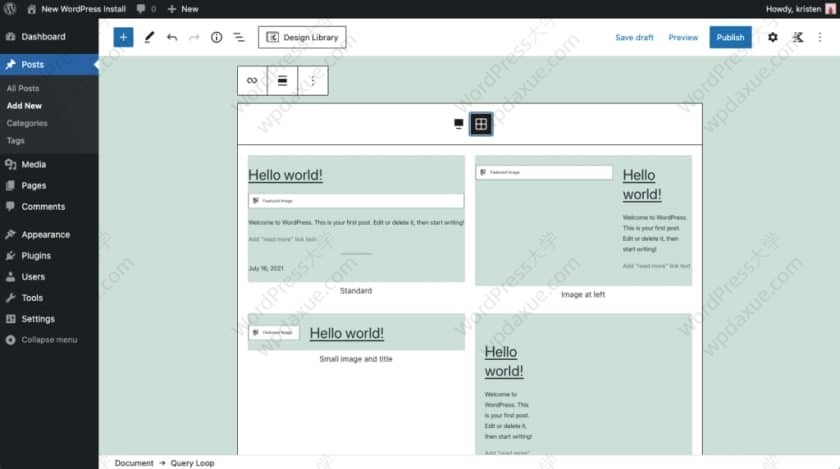
- 插入查询循环块后,WordPress 添加其内部文章模板(Post Template)块。此块允许您选择文章的显示方式。您可以使用新的扩展列表视图查看这个新的嵌套块(更多内容,下一个!)
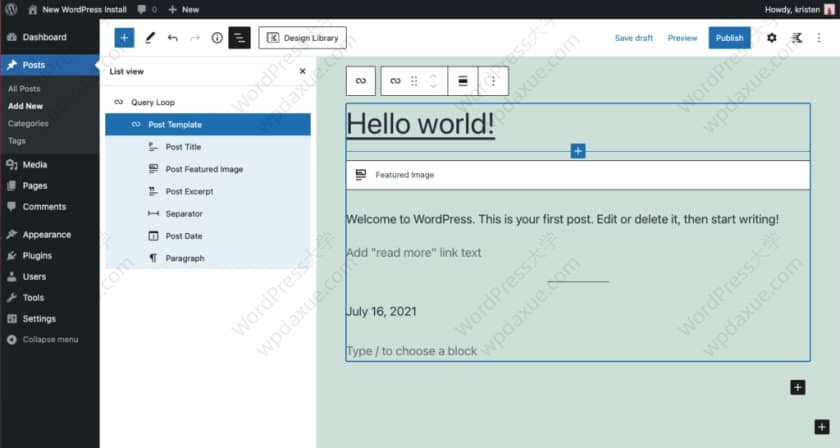
- 虽然没有一个预设是理想的,但它们为用户和主题开发人员制作自己的. 查询循环块选项包括每页项目、偏移量、显示的最大值、文章类型、排序、类别过滤器、标签、作者、关键字。
4.新的登录/登出块+主题块
为了配合基于块的模板编辑和小工具定制的引入,WordPress 5.8 添加了几个新块,可打开更多功能。您会发现这些新块中的大多数都列在 WordPress 块插入器面板的新“主题”类别中。
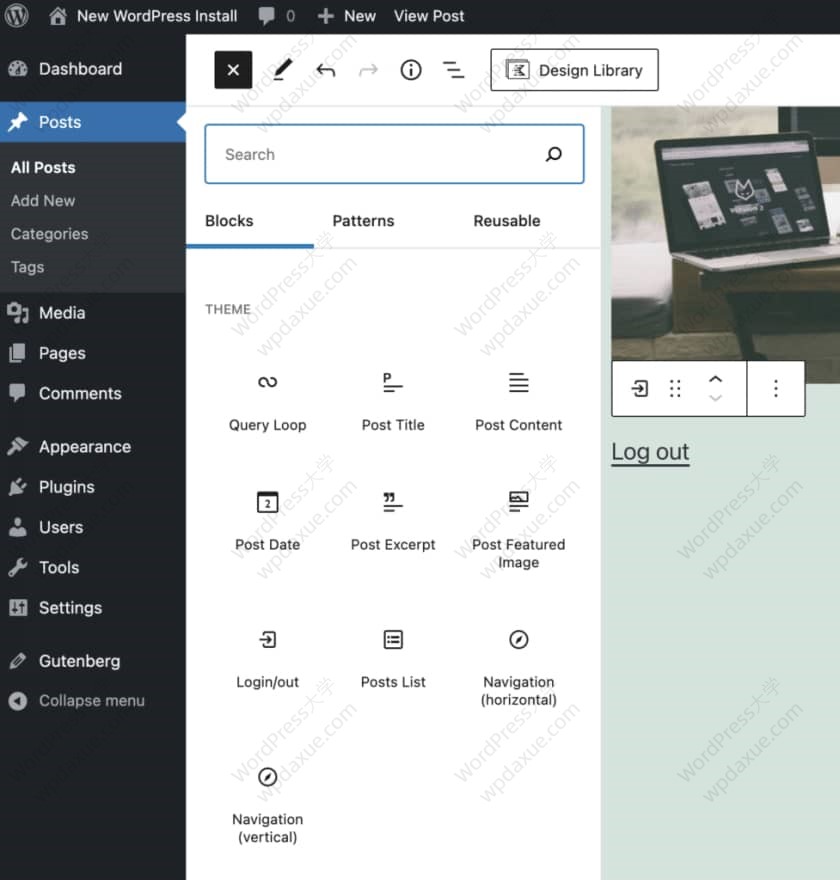
- 登录/登出块– 现在您可以在文章、页面和小工具区域中的任何位置显示登录和登出链接。
- 站点徽标块– 显示您站点的徽标。
- 网站标语块– 显示您网站的标语。
- 站点标题块– 显示并允许编辑站点的名称。站点标题通常出现在浏览器标题栏、搜索结果等中。这也可以在“设置”>“常规”中找到。
- 文章标题块– 显示文章、页面或任何其他内容类型的标题。
- 文章内容块– 显示文章或页面的内容。
- 文章日期块– 添加发布日期。
- 文章摘要块– 显示文章的摘要。
- 文章特色图片块– 显示文章的特色图片。
- 文章分类块– 显示文章的分类。
- 文章标签块– 显示文章的标签。
- 页面列表块– 显示所有页面的列表。
5. 改进和扩展的块列表视图
WordPress 5.8 中对用户更友好的更新之一是对块编辑器列表视图的改进。
如您所知,有时您需要一个简单的登录页面,但有时您需要更强大的东西。随着块的增加、模式的出现和内容的创建变得更加容易,需要新的解决方案来使复杂的内容易于浏览。列表视图是在内容层和嵌套块之间跳转的最佳方式。由于列表视图为您提供了内容中所有块的概览,您现在可以快速导航到您需要的精确块。准备好完全专注于您的内容了吗?打开或关闭它以适合您的工作流程。
WordPress 5.8 欢迎屏幕
您将在块编辑器的顶部工具栏中找到列表视图图标。打开此图标以查看页面的“大纲”视图。
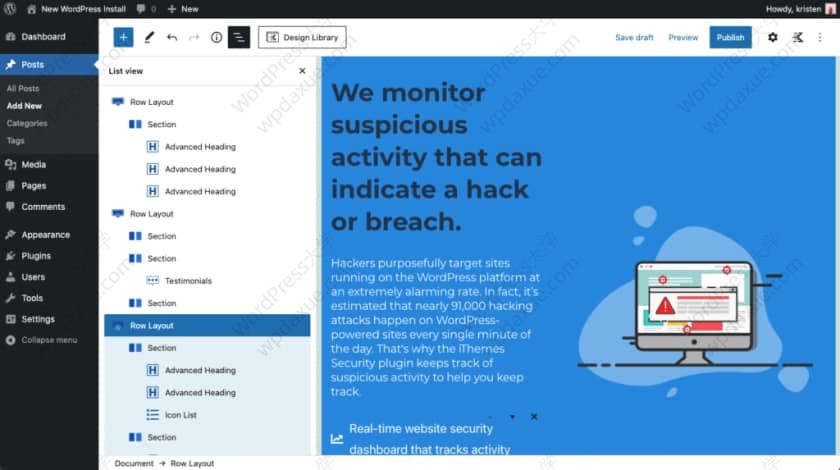
- 简而言之,列表视图是一个有用的面板,非常适合更复杂的页面布局。
- 此视图可帮助您查看块如何嵌套并找到要编辑的块。您可以更轻松地导航复杂的层次结构并在块之间跳转。
- 旧版本的列表视图只是创建了一个下拉“导航”,因此新面板更加用户友好。
6. 新的 WordPress 模式目录
与WordPress 5.5 中引入的WordPress区块模块类似,WordPress 5.8 引入了WordPress模式目录(WordPress Patterns Directory)。
WordPress 块模式是随时可以插入的、预定义的 WordPress 块布局。块模式是一组 WordPress 块,允许用户通过单击几个按钮来创建任意数量的复杂布局。
块模式真正为 WordPress 块编辑器成为成熟的页面构建器铺平了道路。块模式旨在帮助用户将块组合在一起,以实现其页面的最佳设计。
现在,WordPress.org 托管了一个模式库,您可以将其复制/粘贴到您的网站中。WordPress 模式目录位于:wordpress.org/patterns
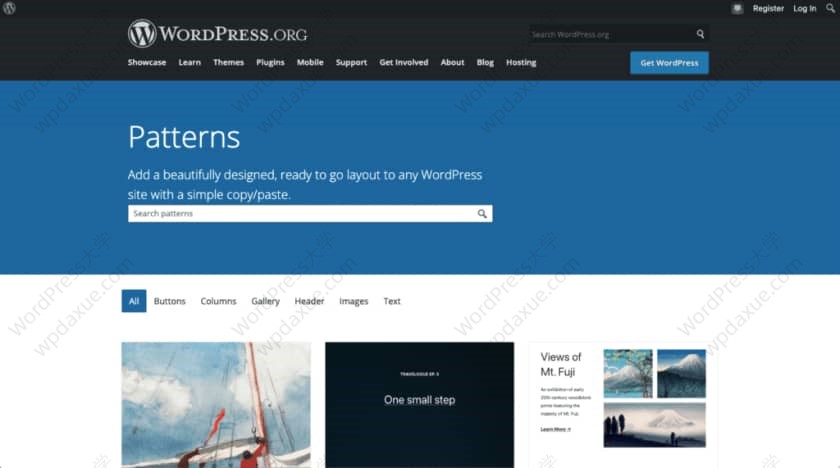
- 模式目录将被拉入您的块编辑器。以前,您只能使用主题随附的模式或单独的插件,因此现在您可以立即使用新模式。
- 您还可以从 WordPress.org 模式目录复制/粘贴……所有样式都完好无损!只需使用复制模式按钮并粘贴到您的块编辑器中即可。
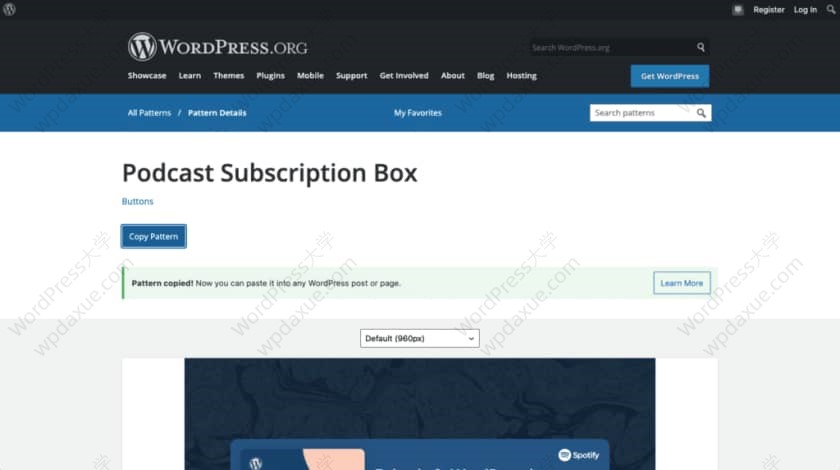
7. 新的双色调图像编辑
现在您可以使用双色调滤镜为图像着色并覆盖块!Duotone 可以为您的设计添加流行色彩,并为您的图像(或封面块中的视频)设置样式以与您的主题完美融合。您可以将双色调效果视为黑白滤镜,但不是阴影为黑色,高光为白色,您可以为阴影和高光选择自己的颜色
- 要使用双色调滤镜,请在工具栏中为任何图像块或封面块选择虚线圆圈。
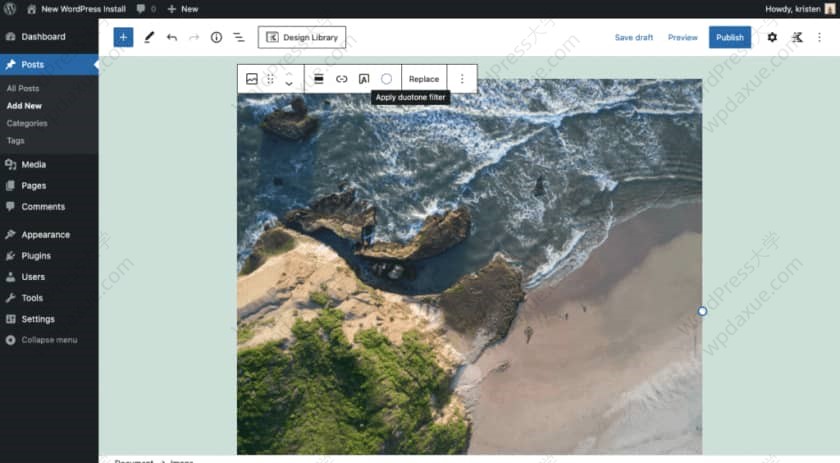
- 选择您喜欢的配色方案来转换图像。加载了许多颜色选项,因此图像的阴影和高光会被替换……以获得狂野的效果。
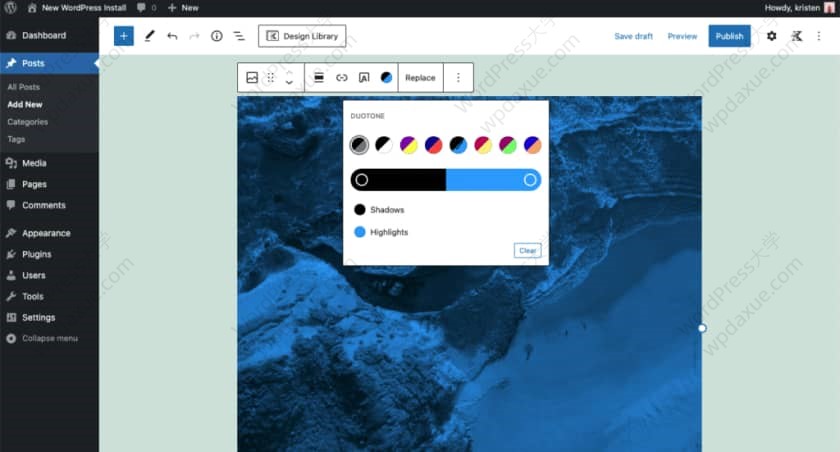
- Duotone 使用 CSS 过滤器来更改图像,因此您的实际图像文件不会改变。如果您不希望更改原始图像文件,那是一种解脱。
- 可以禁用此功能(可能是个好主意)?
8. 列块的更多样式选项
现在,您可以为列块内的各个列定义文本颜色、背景颜色、链接颜色和填充。这使您可以更详细地了解列的外观。以前,样式应用于整个列块。
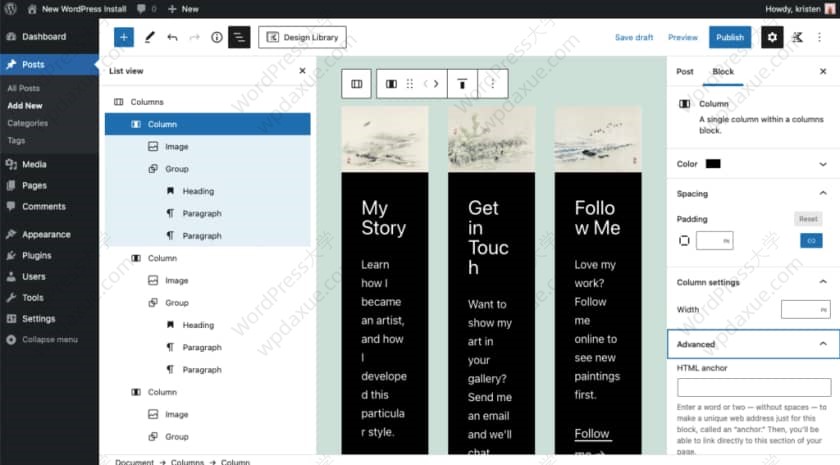
9. 表格块的更多颜色选项
与列块的更新类似,表块也有更多颜色选项。现在您可以为表格添加文本颜色和背景颜色。
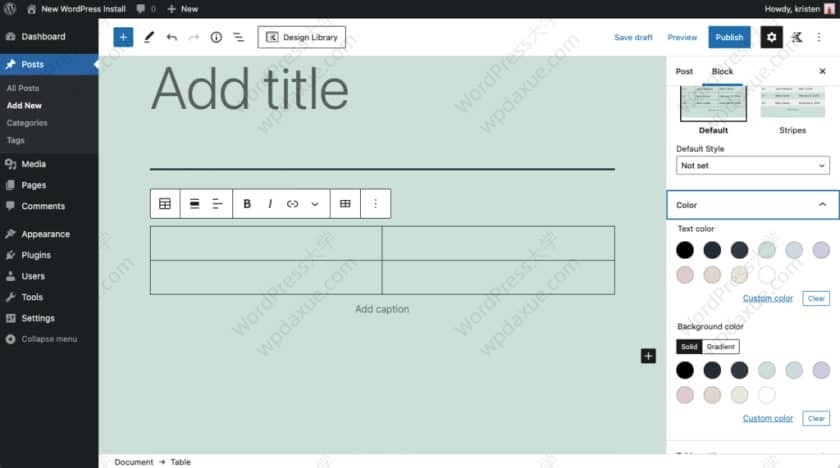
10. 块的建议模式
WordPress 5.8 引入了一种模式转换工具,该工具将根据您使用的块建议块模式。现在,您可以在查询块和社交图标块中尝试一下。随着更多模式的添加,您无需离开编辑器即可获得有关如何设计网站样式的灵感。
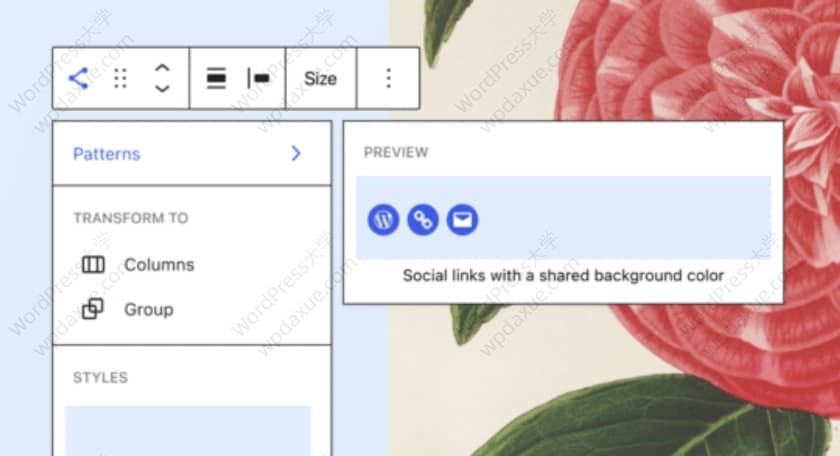
11. 使用文件块嵌入 PDF
现在文件块会检测您是否上传了 PDF 并自动允许您在文章或页面中嵌入 PDF。
- 只需选择文件块,然后选择要使用的 PDF 文件。块编辑器将自动嵌入 PDF。
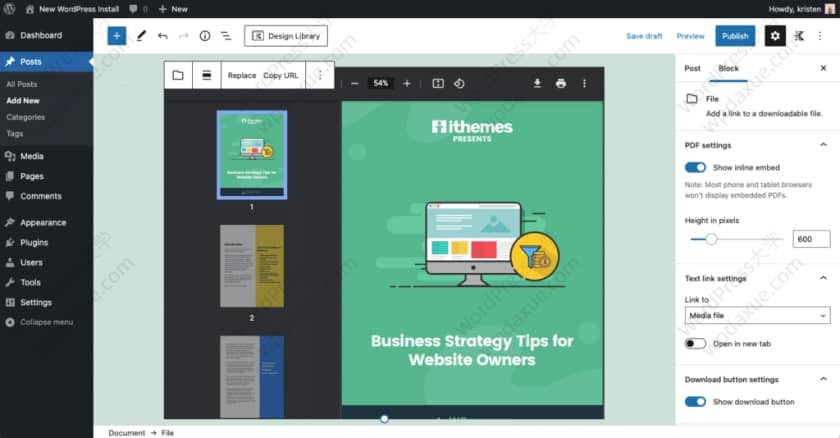
- 您可以使用块设置面板中的“显示内嵌嵌入”切换开关关闭嵌入。
- PDF 嵌入取决于支持它的浏览器,大多数手机和平板电脑浏览器不会显示 PDF。
12. 改进的可重用块接口
当您向WordPress 可重用块添加块时,新的模态可以更容易地了解发生了什么。
可重复使用的块允许您快速保存您经常使用的任何 WordPress 块。然后,您可以立即在整个 WordPress 网站的其他页面和文章中重复使用保存的块。现在,您可以在添加新的可重用块之前为其命名。
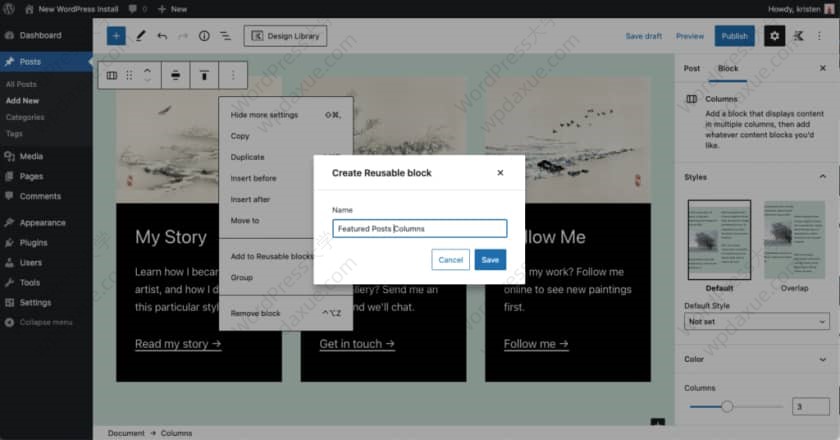
13. 顶部工具栏模式改进
如果您更喜欢在“顶部工具栏”模式下工作,菜单项现在就在块编辑器界面的主导航下方。此更新虽然很小,但确实有助于阐明各个块选项和操作。
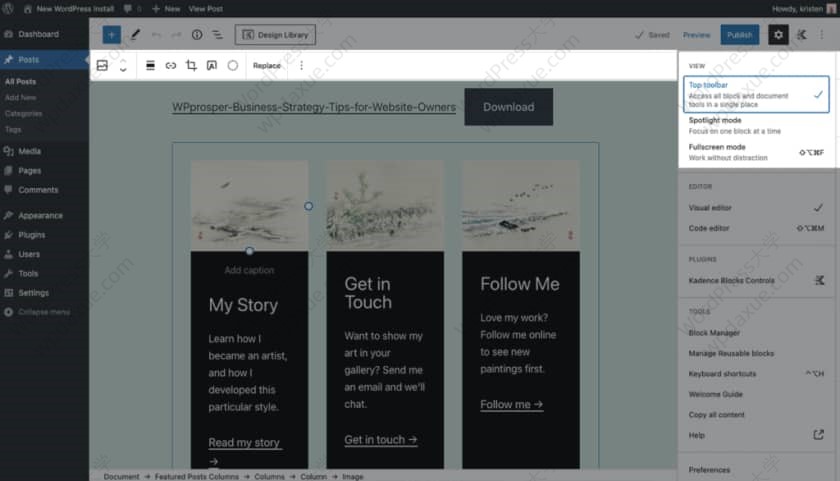
14. 父块选择器更明显
如果关闭顶部工具栏模式并使用默认块编辑器工具栏,您将看到每个子块都有一个偏移父块图标。这使您可以更轻松地在嵌套块之间切换。
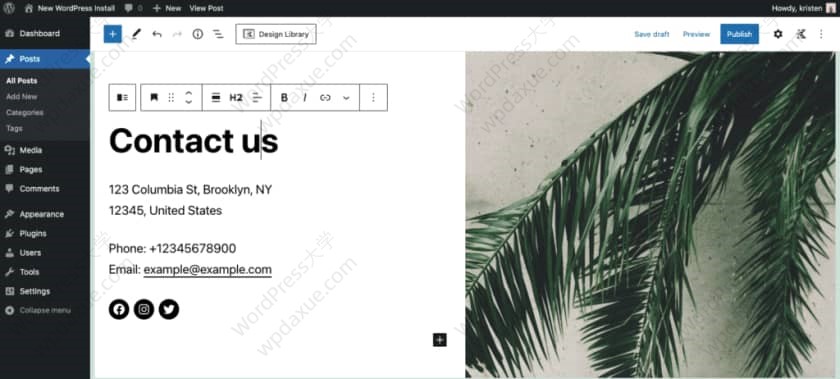
对开发人员的改进
WordPress 5.8 有许多以开发人员为中心的更新。以下是此更新中一些值得注意的功能和增强功能,以及WordPress 5.8 现场指南中的开发人员注意事项。
15. 支持 WebP 图片上传
WebP 是一种现代图像格式,可为网络上的图像提供改进的无损和有损压缩。WebP 图像比它们的 JPEG 或 PNG 等效图像平均小 30% 左右,从而使网站速度更快,使用的带宽更少。在 WordPress 5.8 中,添加了 WebP 支持。
- WebP 是谷歌发明的一种新的(ish)图像文件格式。
- WebP 压缩比同类 PNG 或 JPEG 小 25% – 34%。
- 现在将支持 WebP 作为可上传的图像格式。您过去必须有一个单独的插件来支持这一点,但现在 WordPress 本身就支持它。
- 您仍然需要软件或插件来将 PNG 和 JPG 转换为 WebP。WordPress Core 不会转换图像。
16. 停止支持 IE11
自此版本起,已取消对 Internet Explorer 11 的支持。这意味着您可能在管理您的网站时遇到问题,这些问题将来不会得到解决。如果您当前使用的是 IE11,强烈建议您切换到更现代的浏览器。
17. 主题.json
WordPress 5.8 引入了全局样式和全局设置 API,以帮助开发人员使用活动主题中的 theme.json 文件来控制编辑器设置、可用的自定义工具和样式块。此配置文件启用或禁用功能并为网站和块设置默认样式。如果您构建主题,您可以尝试这一有用新功能的早期迭代。有关当前可用的内容及其工作原理的更多信息,请查看此开发说明。
18. 添加额外的块支持
扩展之前在 WordPress 5.6 和 5.7 中实现的块支持,WordPress 5.8 引入了几个新的块支持标志和新选项来自定义您注册的块。块支持开发说明中提供了更多信息。
19. 站点健康现在是可扩展的
开发人员可以添加选项卡以在站点健康界面中提取他们的数据。点此了解更多
20. REST API 更改
WordPress 5.8 中的 REST API 更改主要集中在小工具和侧边栏上,但也有一个用于帖子集合中分类查询的新运算符,支持期待已久的 AND 比较,它允许匹配满足所有通过条件的文章。点此了解更多
如何更新到 WordPress 5.8
WordPress 5.8 已于 2021 年 7 月 20 日发布。更新发布后,您将在 WordPress 管理仪表板的“更新”页面上看到可用的 WordPress 版本更新。同样,在更新 WordPress之前不要忘记备份您的网站!
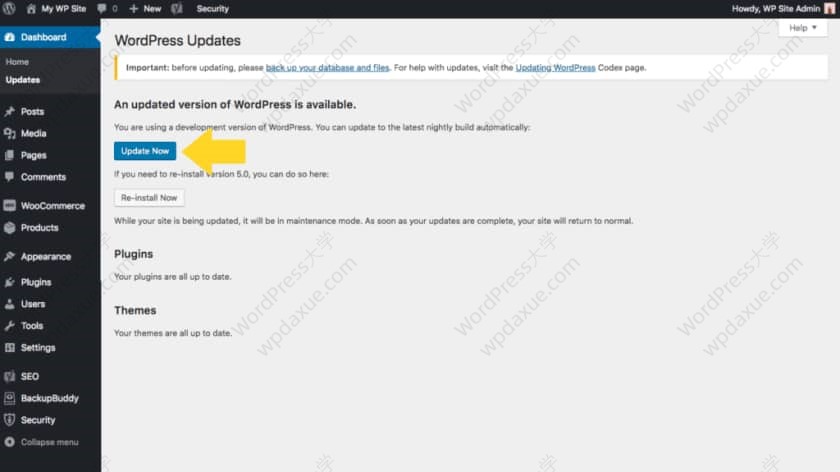





wordpress网站不收录文章页http://www.etjz.cn
已经更新,小工具呀……
可以安装这个插件恢复到旧的小工具界面 https://wordpress.org/plugins/classic-widgets/
好的,多谢大佬,对了大佬会员默认的网址无法修改?改了还是不对的网址